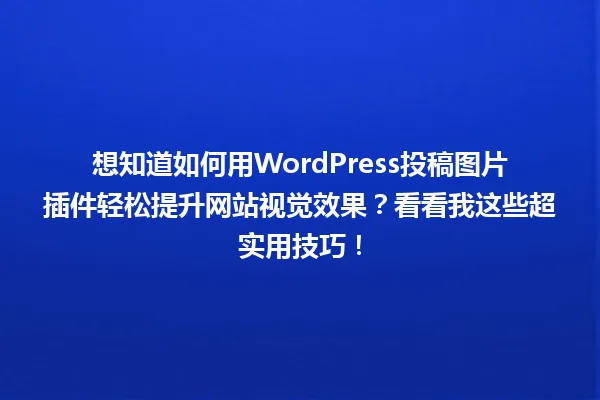参考文章:WordPress视频教程下载-轻松获取WordPress视频教程资源
在WordPress里,主题上传图片是个很常用的操作。比如做个博客网站,得上传好看的封面图、文章配图啥的;做电商网站,商品图片的上传也离不开它。为啥要在主题里上传图片呢?因为这样能让网站更美观、内容更丰富,还能提升用户体验。要是网站图片都没几张,干巴巴的,谁愿意停留呀。而且,合理使用图片能更好地传达信息,比如美食博客放上诱人的美食图片,那效果立竿见影。
上传图片前的准备工作
WordPress支持常见的图片格式,像JPEG、PNG、GIF。JPEG适合色彩丰富的照片,它压缩比高,文件小;PNG支持透明背景,做图标、Logo啥的很合适;GIF能做动态图片。大小方面,一般来说图片文件别太大,不然会影响网站加载速度。如果图片是要做封面图,分辨率可以高一些,大概1920×1080像素就差不多;要是文章配图,800×600像素左右就行。
得确保你有上传图片的权限。一般管理员账号肯定没问题,但要是普通编辑账号,就得看看有没有这个权限了。登录WordPress后台,点“用户”,看看自己账号对应的权限设置里,有没有“上传文件”这一项。要是没有,就得找管理员帮忙修改权限。
给图片起个有意义的名字,别用那些乱七八糟的代码名。比如图片是关于春天花朵的,就叫“春天的花朵.jpg”。还可以建不同的文件夹来整理图片,像按文章分类、图片用途啥的。这样找图片的时候就方便多了,不会一堆图片乱成一团。
上传图片的具体步骤
打开浏览器,输入你的WordPress网站地址,在后面加上“/wp-admin”,回车就到登录页面了。输入账号和密码,点登录。要是忘记密码,可以点“忘记密码”,按提示操作就能重置。
登录后,在后台左侧菜单里找到“媒体”,点进去就是媒体库。这里面存放着你网站上传过的所有图片、视频啥的。要是第一次上传图片,里面就是空的。
有两种上传方式。一种是直接点击“添加新文件”,然后在弹出的窗口里找到你要上传的图片,选好后点“打开”,图片就开始上传了。另一种是用拖放的方式,把图片直接从电脑文件夹里拖到媒体库页面,松开鼠标就开始上传。上传过程中能看到进度条,等进度条满了,图片就上传成功了。
图片上传好后,在媒体库里能看到它的缩略图。点缩略图进入图片编辑页面,可以设置图片的标题、描述、替代文本等信息。标题就是图片的名字,描述可以写一些关于图片的详细内容,替代文本是当图片加载不出来时显示的文字,对搜索引擎优化也有帮助。还能调整图片的大小、裁剪图片,让它更符合你的需求。
上传图片可能遇到的问题及解决办法
可能是网络问题,检查下网络连接是否正常,试试重新连接Wi-Fi或者切换网络。也可能是图片文件太大,超过了服务器的限制。可以用图片编辑软件把图片压缩一下,再重新上传。还有可能是服务器设置的问题,得联系服务器管理员,调整上传文件大小的限制。
比如图片变形、颜色不对啥的。可能是图片本身的问题,检查下图片格式是否正确,是不是在编辑过程中出了问题。也可能是主题和插件的冲突,停用一些不必要的插件,换个主题试试,看看图片显示是否正常。
要是提示没有权限上传图片,就得检查账号权限了。按前面说的方法,找管理员修改权限。要是管理员不在,又着急上传图片,可以先找有上传权限的同事帮忙。
上传图片的要点
除了前面说的图片格式、大小和分辨率,还可以用图片优化插件,像WP Smush,它能自动压缩图片,还不影响图片质量。也可以在图片上传后,对图片进行锐化、调色等处理,让图片更清晰、更美观。
别从不可信的来源下载图片上传,以防图片里有恶意代码,导致网站被攻击。定期备份图片,要是服务器出问题,还有备份可以恢复。也可以给图片加上水印,防止别人盗用。
图片要和文章内容相关,别弄些不搭边的图片。图片的布局要合理,不要太拥挤或者太稀疏。还可以给图片加上链接,让用户点击图片能看到更多相关内容。
当你在WordPress里上传的图片显示异常,比如出现变形、颜色偏差,或者干脆加载不出来这些情况时,先别着急,咱们一步步来找解决办法。
首先呢,有可能是图片本身就存在问题。你得仔细检查一下图片的格式。咱们前面也说了,WordPress支持JPEG、PNG、GIF这些常见格式。要是你用了不支持的格式,那图片显示肯定会出问题。 在编辑图片的过程中,也可能不小心弄出了错误。比如说,你用图片编辑软件裁剪、调色的时候,参数设置不对,就可能导致图片显示异常。这时候,你可以把图片重新用软件打开,检查一下编辑的步骤,看看是不是哪里出了岔子。要是发现问题,就重新编辑保存,然后再上传到WordPress里试试看。
还有一种可能,就是主题和插件之间产生了冲突。有时候,你安装的一些插件和当前使用的主题不太兼容,就会影响图片的正常显示。这种情况下,你可以试着停用一些不必要的插件。在WordPress后台找到“插件”选项,把那些你觉得可能有问题的插件停用掉,然后刷新页面,看看图片显示是否恢复正常。要是停用插件后图片正常了,那就说明是插件的问题,你可以考虑卸载这些插件,或者更换其他类似功能的插件。如果停用插件还是不行,那就试试更换主题。在后台的“外观”选项里,选择其他主题并启用,再看看图片的显示情况。说不定换个主题,图片就乖乖地正常显示啦。
上传图片支持哪些文件格式?
WordPress支持常见的图片格式,如JPEG、PNG、GIF。JPEG适合色彩丰富的照片,压缩比高、文件小;PNG支持透明背景,适合做图标、Logo;GIF能做动态图片。
图片大小有什么要求?
一般来说图片文件不宜太大,否则会影响网站加载速度。封面图分辨率大概1920×1080像素,文章配图800×600像素左右即可。
普通编辑账号没有上传图片权限怎么办?
登录WordPress后台,点击“用户”,查看自己账号对应的权限设置里是否有“上传文件”这一项。若没有,需找管理员帮忙修改权限。
上传图片失败怎么办?
可能是网络问题,可检查网络连接,重新连接Wi-Fi或切换网络;也可能是图片文件太大,可使用图片编辑软件压缩后重新上传;还可能是服务器设置问题,需联系服务器管理员调整上传文件大小的限制。
图片显示异常如何解决?
可能是图片本身问题,检查图片格式及编辑过程是否有误;也可能是主题和插件冲突,可停用不必要的插件,更换主题查看图片显示是否正常。
本文标题:学WordPress主题上传图片教程,发现这些要点让你轻松搞定
网址:https://www.wpjiguang.cn/archives/37344.html
本站所有文章由wordpress极光ai post插件通过chatgpt写作修改后发布,并不代表本站的观点;如果无意间侵犯了你的权益,请联系我们进行删除处理。
如需转载,请务必注明文章来源和链接,谢谢您的支持与鼓励!